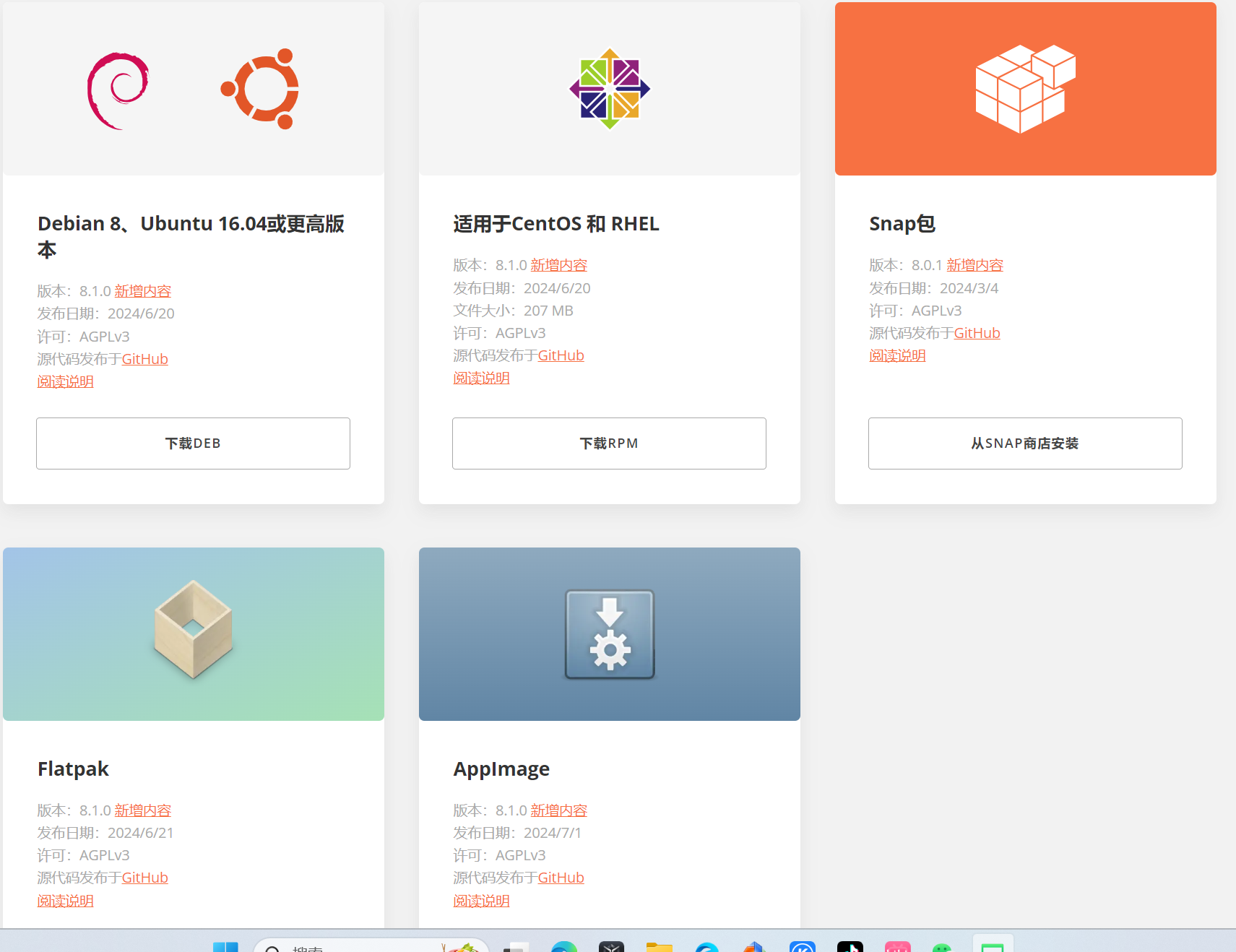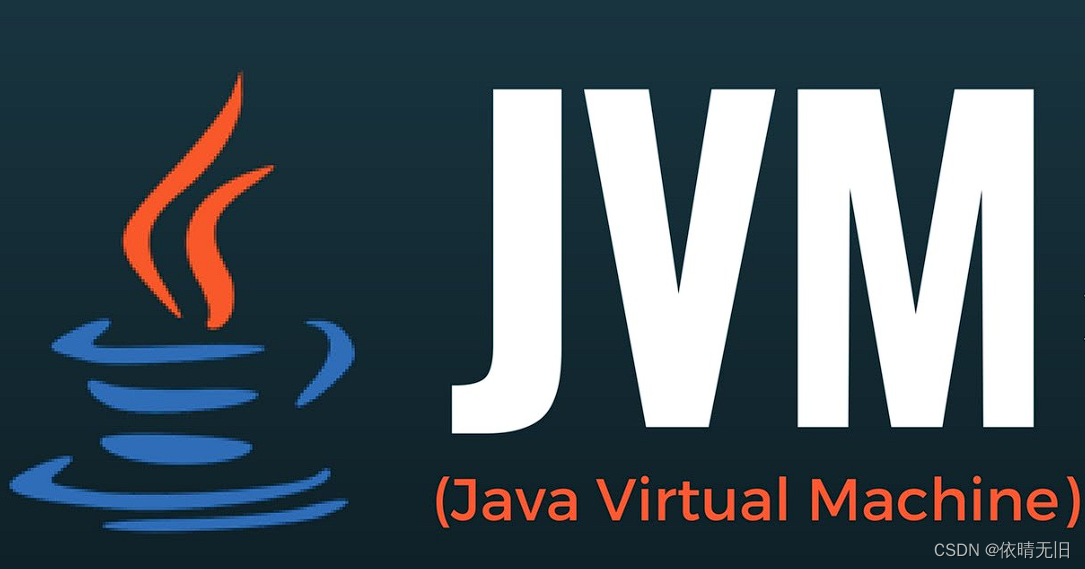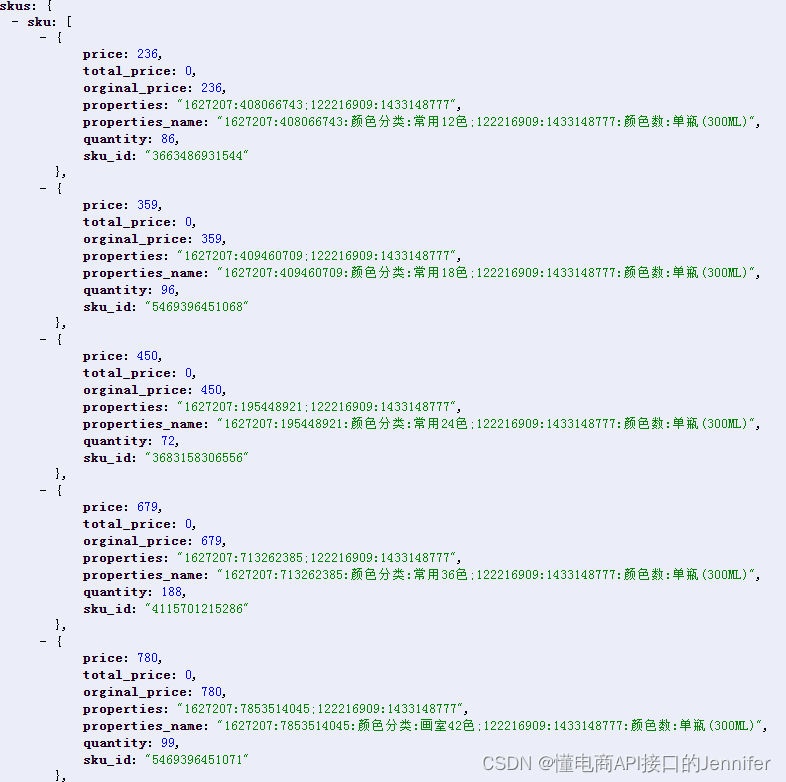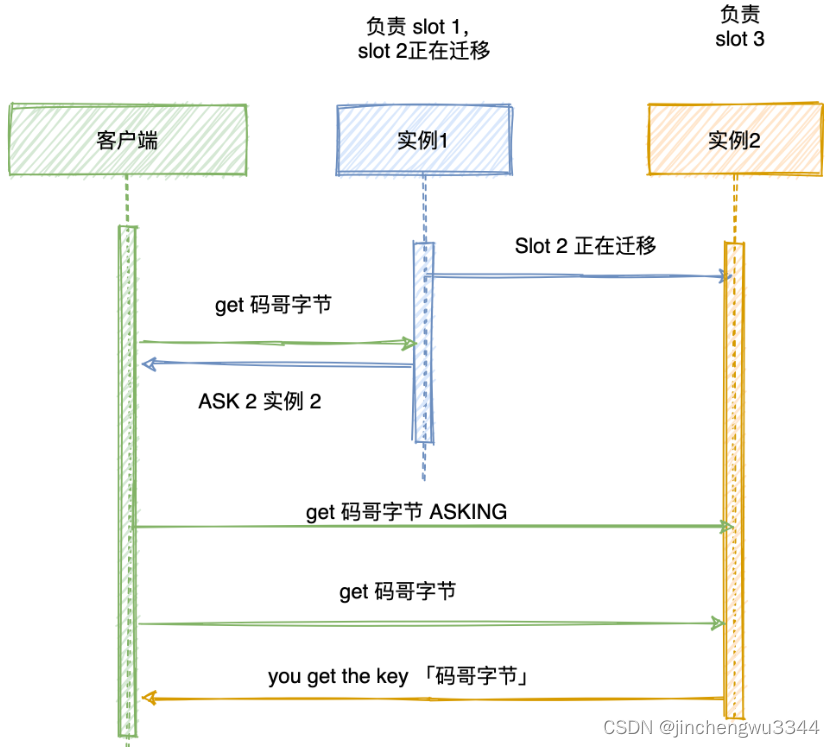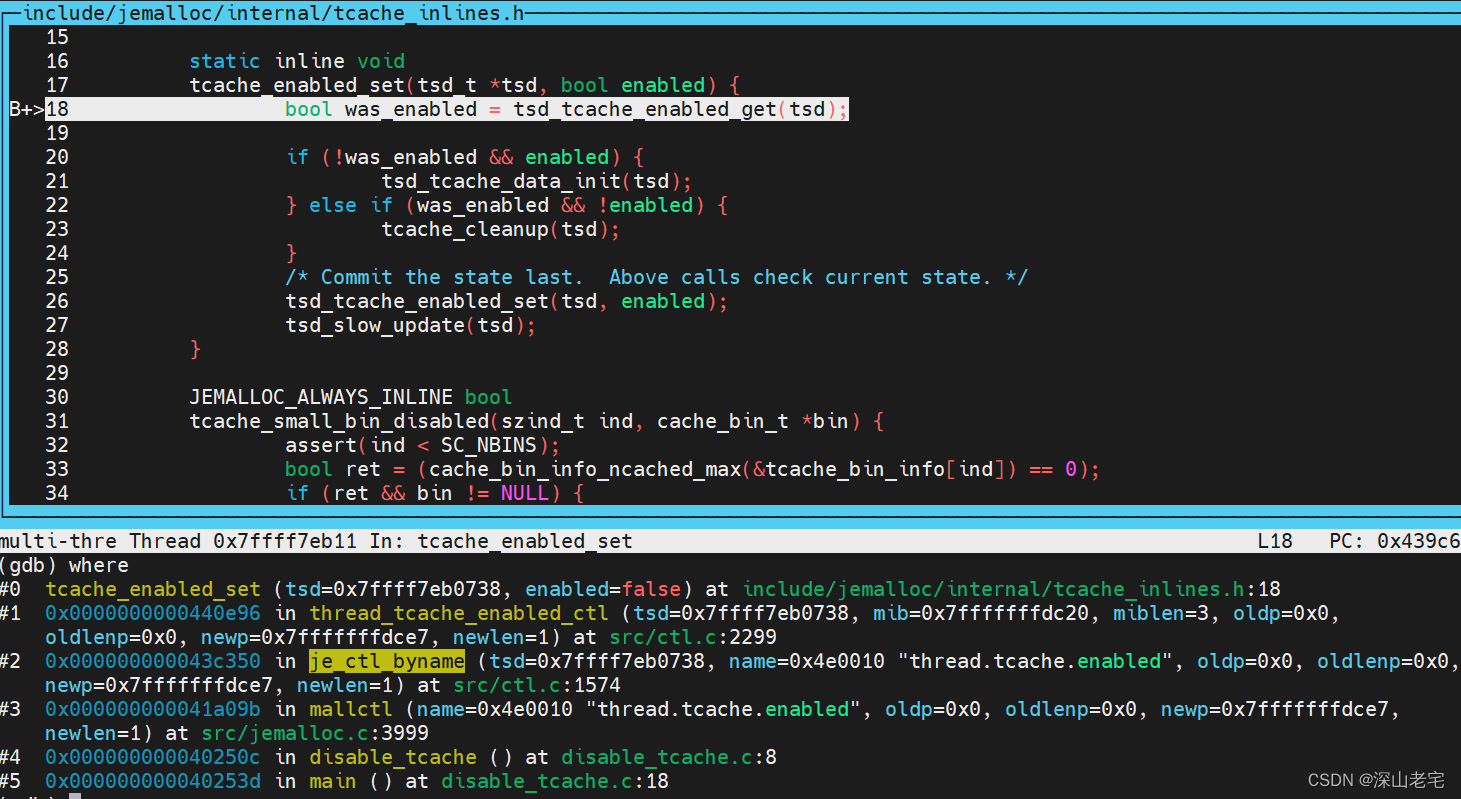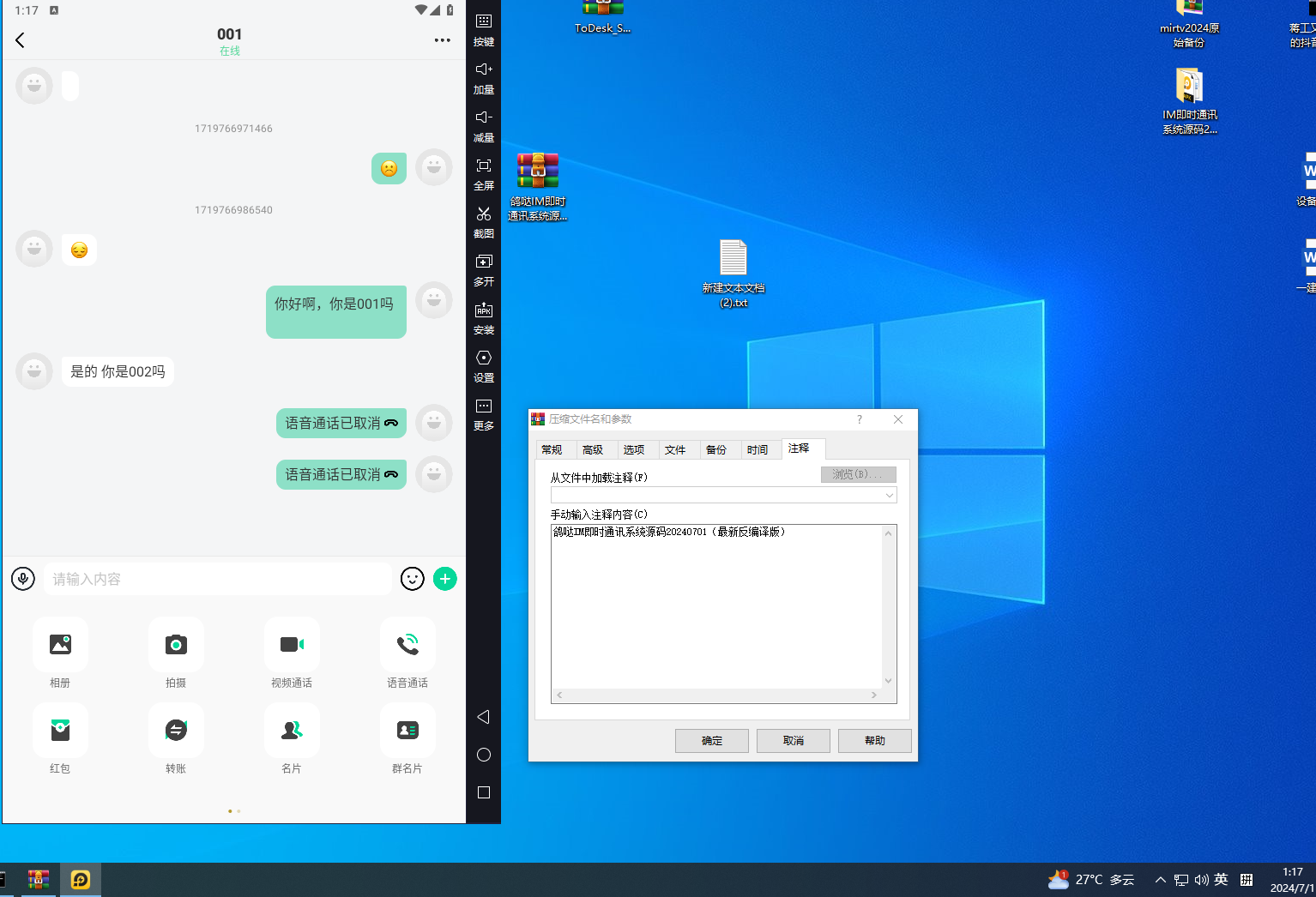1.docker compose安装
1.1是否已安装docker
docker -v1.2安装docker compose
curl -SL https://github.com/docker/compose/releases/download/v2.18.0/docker-compose-linux-x86_64 -o /usr/local/bin/docker-compose
ps:如果网络太慢可直接在博客中下载附属文件
下载后修改文件名称
mv docker-compose-linux-x86_64 /usr/local/bin/docker-compose
1.3修改目录全权限
sudo chmod +x /usr/local/bin/docker-compose
修改目录权限可执行,不然后续 docker-compose up 命令会报错
验证是否安装成功
docker-compose --version
2.elasticsearch&Kibana安装
2.1docker-compose安装信息
version: '3.1'
services:
elasticsearch: #服务的
名称
image: daocloud.io/library/elasticsearch:6.5.4 #指定镜
像的路径
restart: always #启动
docker,自动运行当前容器
container_name: elasticsearch #容器名
称
ports: #指定多
个端口
- 9200:9200 #映射的
端口号
- 9300:9300
environment:
- "ES_JAVA_OPTS=-Xms512m -Xmx512m"
- discovery.type=single-node
kibana: #kibana图形化插件
image: daocloud.io/library/kibana:6.5.4
environment:
SERVER_NAME: kibana
ELASTICSEARCH_URL: http://自己ip:9200
ports:
- "5601:5601"
depends_on:
- elasticsearch
2.2新建文件夹,写入上述安装信息
进入/usr文件目录
cd /usr
新建elasticsearch-compose文件夹
mkdir elasticsearch-compose
进入新建文件夹
cd elasticsearch-compose
加 -d 后台启动
docker-compose up -d2.3安装成功
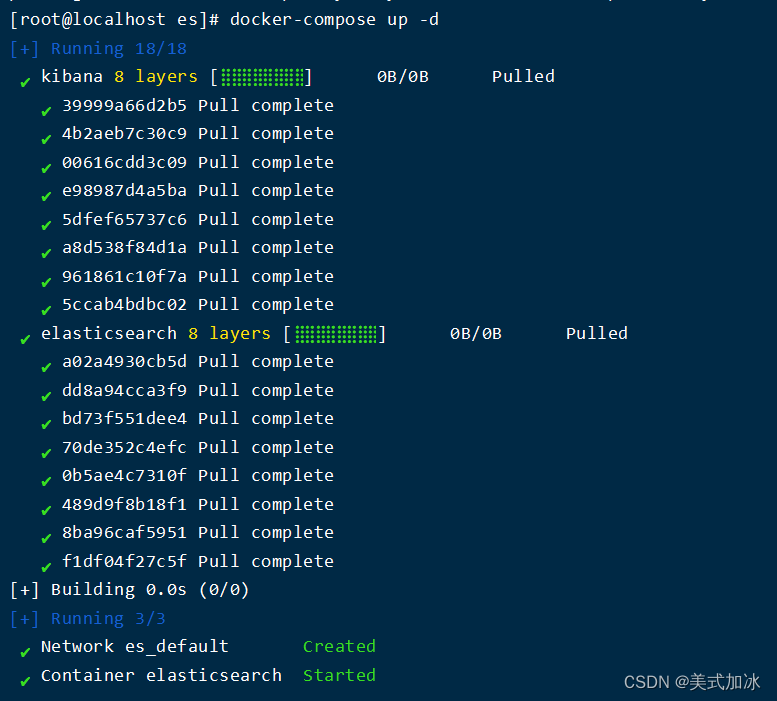
2.4进程查看

2.5访问测试
ip地址加yml文件定义端口
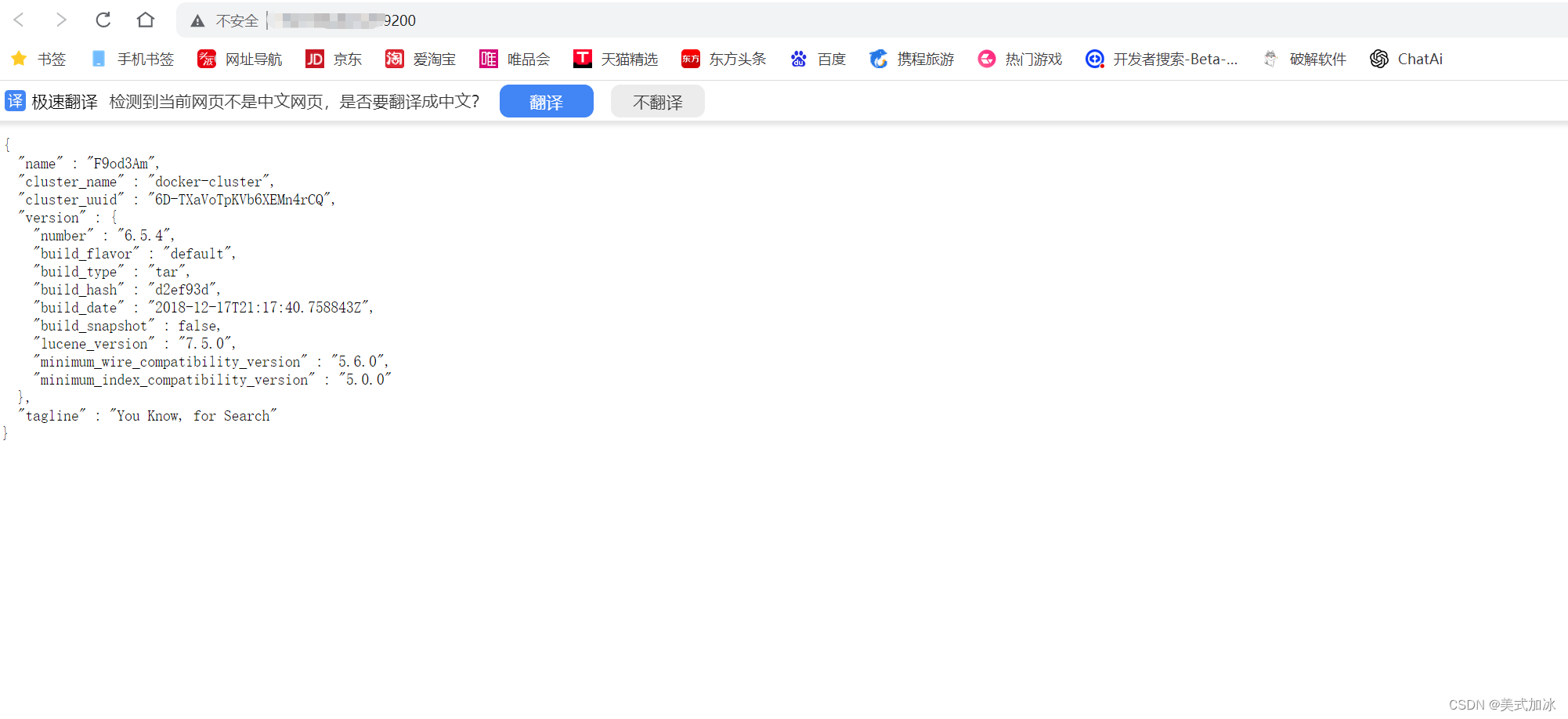
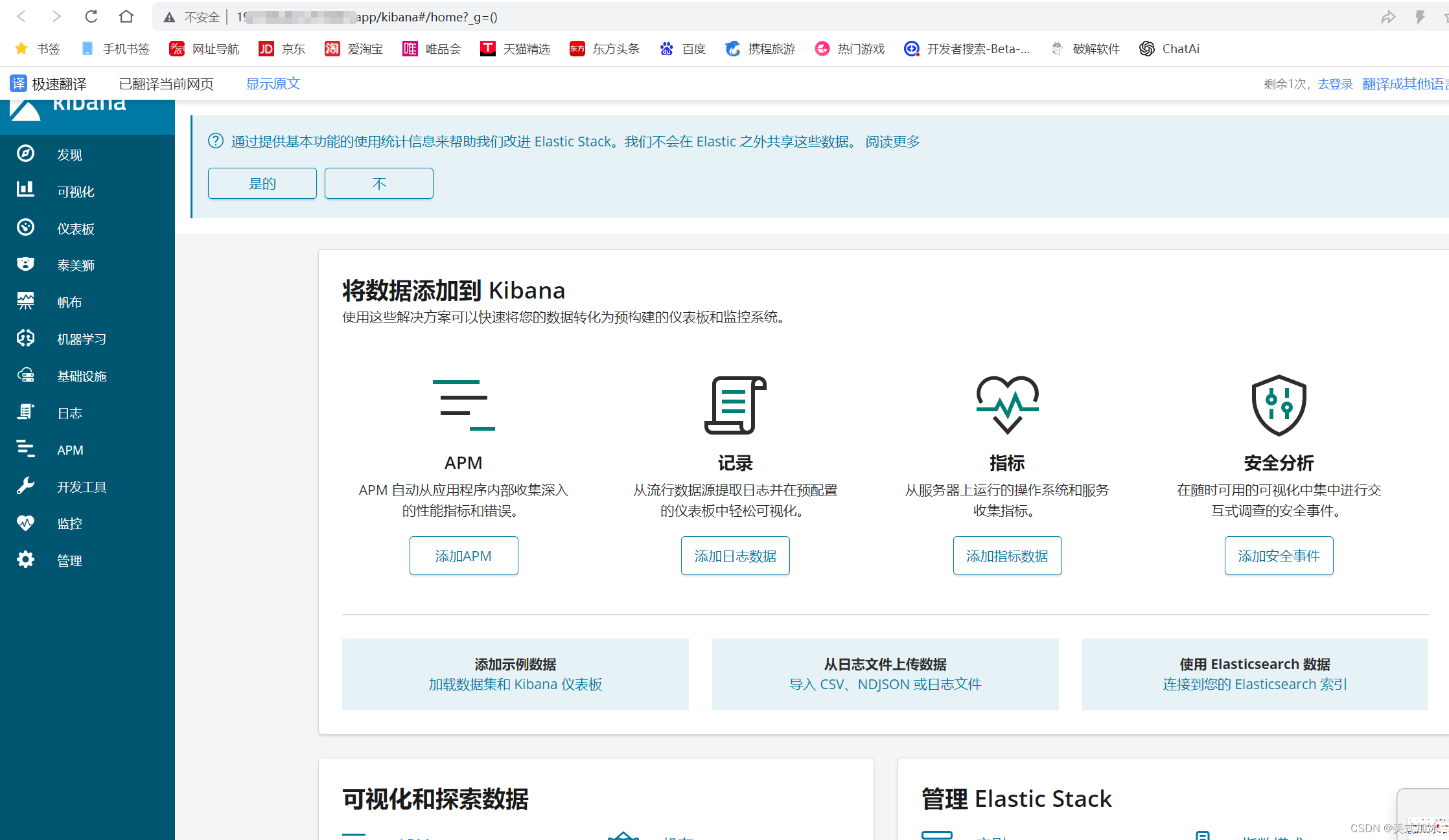



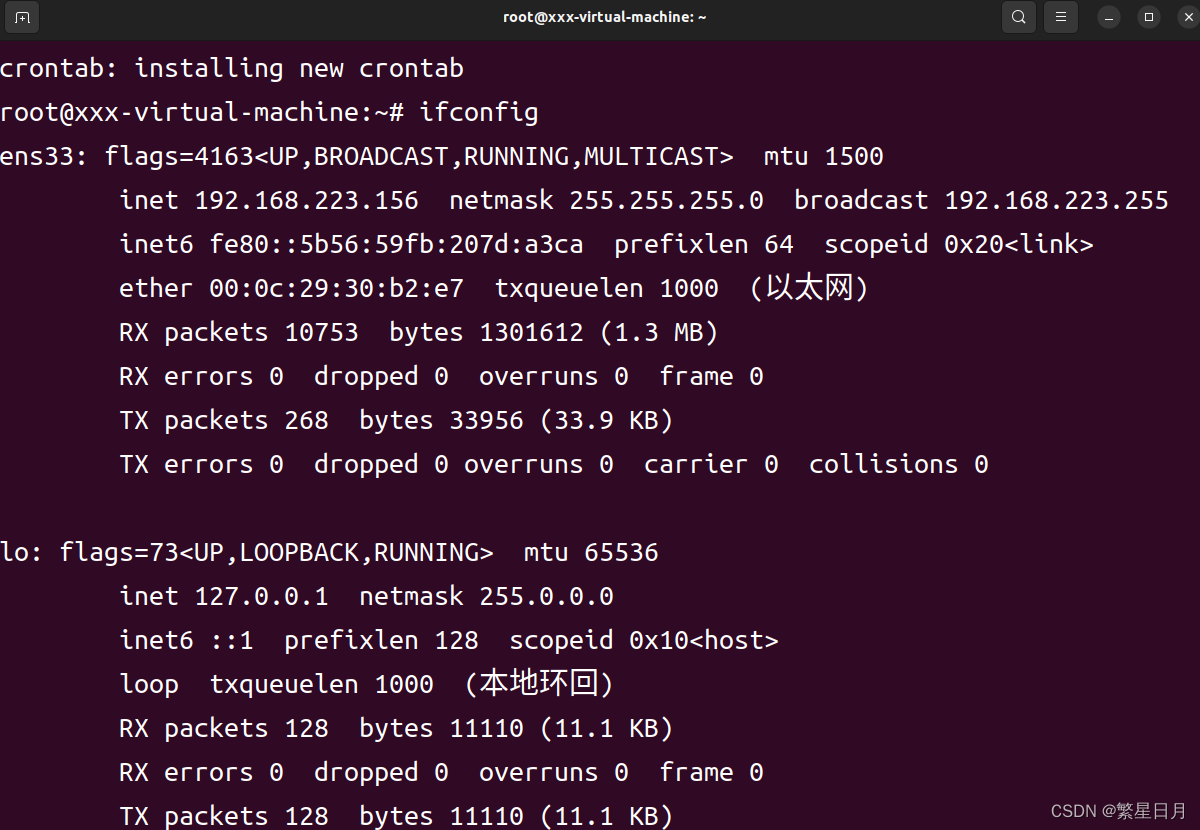
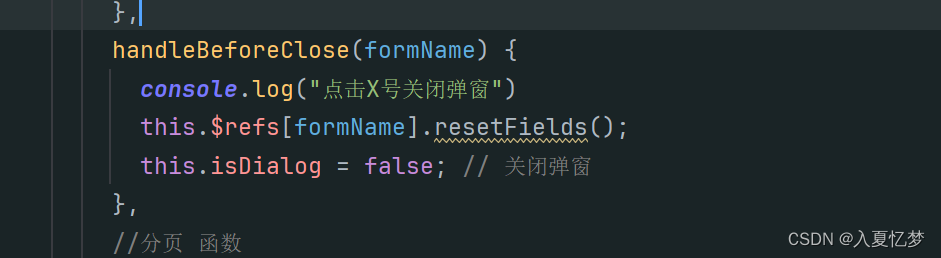

![[图解]SysML和EA建模住宅安全系统-05-参数图](https://img-blog.csdnimg.cn/direct/29df5817b9c24512a6975e17a94d4032.png)